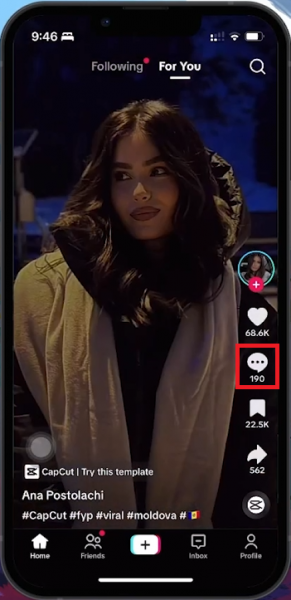Как размещать фотографии в комментариях TikTok — Туториал
Вступление
Погружение в TikTok стало еще увлекательнее! Сегодня я здесь, чтобы рассказать вам о том, как добавить немного цвета в ваши комментарии, включив фотографии. Это кардинально меняет правила игры, позволяя выделять ваши взаимодействия, придавая вашим словам идеальную визуальную выразительность. Представьте, что вы можете оживить беседу или посмеяться с помощью подходящего изображения — теперь все это возможно в TikTok. Давайте откроем этот творческий способ общения, укрепляя наши связи в этом динамичном сообществе. Готовы сделать ваши комментарии в TikTok незабываемыми?
Взаимодействуйте с видео в TikTok с помощью комментариев
Окунитесь в яркий мир TikTok, украсив свои комментарии изображениями. Вот как начать работу:
-
Запуск TikTok: Откройте приложение TikTok на своем смартфоне. Убедитесь, что вы вошли в свою учетную запись.
-
Переход к видео: Прокрутите ленту или найдите конкретное видео, к которому вы хотите прокомментировать. Непосредственно под видео вы увидите два значка: сердечко для лайков и речевой пузырь для комментариев. Нажмите на речевой пузырь, чтобы перейти в область комментариев к видео.
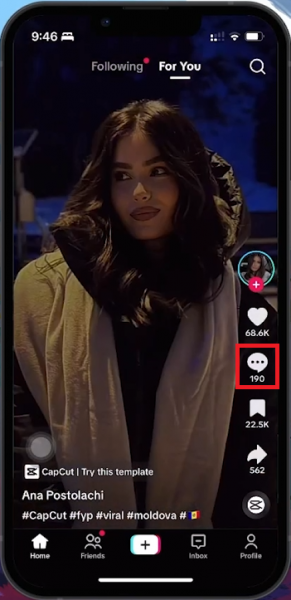
Перейдите в раздел комментариев к видео TikTok
-
Инициирование комментария: Оказавшись в комментариях, вы можете либо ответить на существующий комментарий, нажав «Ответить», либо начать новый комментарий. Найдите значок камеры слева от поля для комментариев — это ваш путь к добавлению фотографий.
Добавление изображения к вашему комментарию
-
Выбор изображения: Нажатие на значок камеры переключает просмотр в режим камеры. Нажмите «Загрузить», чтобы перейти в свою библиотеку фотографий. Просмотрите свою коллекцию на вкладке «Фотографии» и выберите изображение, которым вы хотите поделиться.
Выполнив эти действия, вы можете добавить индивидуальный подход к своим взаимодействиям в TikTok, сделав их более привлекательными и запоминающимися.
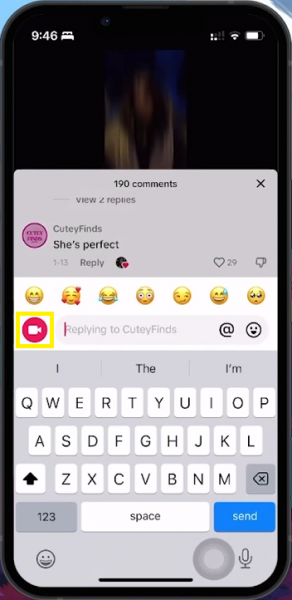
Нажмите на значок видео рядом с клавиатурой
Настройте свое изображение для комментариев в TikTok
Персонализируйте свое изображение: После того, как вы выбрали фотографию для включения в свой комментарий в TikTok, воспользуйтесь функциями редактирования, которые предлагает TikTok. В правой части экрана вы найдете инструменты для обрезки, настройки и улучшения изображения. Выделите свою фотографию с помощью фильтров или текста, и когда вы будете удовлетворены своими правками, нажмите «Далее».
Улучшите свой комментарий: На этом этапе у вас есть возможность дополнить свой комментарий хэштегами или отметить друзей. Это добавляет контекст и может сделать ваш комментарий более интересным. Однако это совершенно необязательно; вы можете продолжить, не добавляя эти детали.
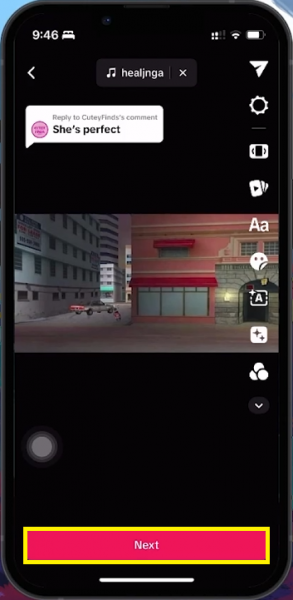
Отредактируйте картинку, прежде чем нажать “Далее”
Установите видимость вашего комментария
Измените настройки комментариев: Прежде чем поделиться своим комментарием, TikTok дает вам возможность контролировать, кто его увидит. Решите, хотите ли вы, чтобы ваш комментарий был общедоступным или видимым только вашим друзьям. У вас также есть возможность поделиться своим комментарием на других платформах социальных сетей.
Оставьте свой комментарий: Настроив настройки и отредактировав фотографию до совершенства, нажмите «Опубликовать». Ваш улучшенный комментарий вместе с выбранной вами фотографией теперь будет участвовать в обсуждении видео в TikTok.
Выполнив эти шаги, вы можете сделать свое взаимодействие в TikTok более личным и увлекательным, позволяя вашим комментариям выделяться в море текста.
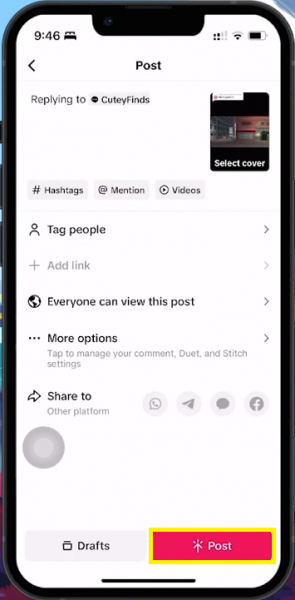
Опубликовать картинку в качестве комментария на TikTok
-
Могу ли я добавить любое изображение из своей галереи в комментарий на TikTok?
Да, вы можете выбрать любое изображение из своей фотогалереи для включения в комментарии TikTok. Просто нажмите на значок камеры в области ввода комментариев, выберите «Загрузить» и выберите желаемую фотографию.
-
Доступны ли инструменты редактирования изображений, которые я хочу прокомментировать в TikTok?
Абсолютно! TikTok предлагает множество инструментов редактирования, чтобы настроить вашу фотографию перед публикацией в качестве комментария. Вы можете обрезать, применить фильтры или добавить текст непосредственно в приложении, прежде чем поделиться.
-
Как я могу гарантировать, что мое прокомментированное изображение будет видно только моим друзьям в TikTok?
Прежде чем опубликовать свой комментарий, измените настройки видимости, чтобы контролировать, кто видит ваш комментарий. Вы можете сделать свой комментарий видимым для всех или только для ваших друзей в TikTok.
-
Можно ли добавлять хэштеги к комментариям с изображениями в TikTok?
Да, вы можете добавлять хэштеги к своим комментариям с изображениями в TikTok. Эта функция доступна на последнем шаге перед публикацией вашего комментария и может помочь повысить видимость вашего комментария.
-
Что мне делать, если мой комментарий к изображению в TikTok не появляется после публикации?
Если ваш комментарий с изображением не отображается сразу, попробуйте обновить страницу или перезапустить приложение. Если проблема не устранена, убедитесь, что ваше приложение TikTok обновлено до последней версии.